
Még valami olyan egyszerű is, mint az egér gombja, kudarcot vallhat. Ha az egér bal gombja ragaszkodik, nem reagál következetesen, vagy véletlenül duplán kattint, ez gyakran hardverproblémát jelez az egérrel. Lehet azonban szoftveres probléma.
Valószínűleg hardveres probléma; Így ellenőrizheti
Tapasztalataink szerint az egér bal oldali kattintásával (vagy jobb gombbal történő kattintással) kapcsolatos problémák hardverhibára utalnak. Ha az egér bal oldali gombja nem működik, csak néha reagál, véletlenül „eltávolítja”, amikor húzza, rosszul kattint vagy kétszer kattint, amikor egyszer rákattint, ez nagyon jó jel, hogy valami nincs rendben a bal oldali hardverrel- kattintson a gombra.
Rendkívül egyszerű módszer annak ellenőrzésére, hogy hardveres vagy szoftveres probléma van-e: Húzza ki az egeret a jelenlegi számítógépből, csatlakoztassa egy másik számítógéphez, és tesztelje a bal gombbal. Ha vezeték nélküli egere van, csatlakoztassa bármelyiket RF kulcs másik számítógépbe, vagy párosítsa Bluetooth-on keresztül egy másik számítógéppel.
Ha a probléma ugyanaz, amikor az egeret egy másik számítógéphez csatlakoztatja, akkor tudja, hogy hardverproblémája van. Ha az egér tökéletesen működik egy másik számítógépen, akkor szoftverkonfigurációs probléma merül fel a jelenlegi számítógépén.
Megpróbálhatja egy másik egér csatlakoztatását a jelenlegi számítógépéhez. Van ugyanez a probléma? Ha nem, akkor valószínűleg hardverprobléma lép fel. Ha mindkét egérnek ugyanazok a furcsa bal gombbal kapcsolatos problémái vannak, akkor mindenképpen szoftveres probléma merül fel a számítógépével.
Probléma lehet a rendszer USB-portjával is - ha vezetékes egérről van szó, próbálja meg csatlakoztatni az egeret egy másik USB-porthoz. Ha vezeték nélküli egere van USB-kulccsal, helyezze át egy másik USB-portra.
Ne feledje, hogy egyes problémák foltosak vagy időszakosak lehetnek, különösen akkor, ha a hardver csak most kezd meghibásodni. Az egérgomb gyakran működhet, és csak néha bukik meg. Használja az egeret egy másik számítógéppel elég sokáig, hogy megbizonyosodjon a megfelelő működéséről.
Hogyan lehet javítani a törött egérgombot

Minden egérgomb végül meghiúsul, ha eléggé használja őket. Az egérgombokat bizonyos számú kattintásra értékeljük. Például a Razer népszerű legújabb verziója DeathAdder Elite játékegér besorolása „legfeljebb 50 millió kattintás”. Az olcsóbb egeret sokkal kevesebb kattintással lehet értékelni. Ezt követően az egérgomb fizikai mechanizmusa elhasználódik, és nem működik megfelelően.
Ha az egérre még mindig garancia vonatkozik, javasoljuk, hogy vegye fel a kapcsolatot a gyártóval és használja ki annak előnyeit. A vállalatnak meg kell javítania az egeret az Ön számára - vagy valószínűbb, hogy küld egy újat.
Ha az egérre nincs garancia, akkor itt az ideje vesz egy új egeret . Vagy ha hajlandó bepiszkítani a kezét, megpróbálhatja maga kijavítani. A pontos folyamat az egér modelljétől és a sérültektől függően változik. Például az iFixit általános útmutatóval rendelkezik egérgombok javítása . A YouTube tele van tanácsokkal az egér egyes modelljeihez, például ehhez az útmutatóhoz a rugó újbóli megfeszítése a Logitech Performance MX egérben . A probléma egyszerűbb lehet, mint amilyennek látszik - lehet, hogy csak ki kell nyitnia az egeret, és meg kell tisztítania az útba kerülő porokat. Javasoljuk, hogy keresse meg az egér modellnevét és a „bal oldali kattintás javítása”, „javítás az egér gombja” elemet, vagy hasonló keresést végezzen testreszabott információkért.
A bal oldali kattintással kapcsolatos szoftverproblémák elhárítása
Ha az egér tökéletesen működik egy másik számítógépen, de nem megfelelően működik, akkor gratulálunk! Javíthatja a hibát. Csak meg kell találnia, hogy milyen szoftveres problémája van.
Mielőtt elkezdenénk, ha az egérkattintással kapcsolatos problémák miatt gondjai vannak a tippek betartásával, engedélyezheti az egérgombokat a Bal Alt + Bal Shift + Num Lock megnyomásával. Akkor lehet irányítsa az egér kurzort a billentyűzetről .
Windows rendszeren lehetőség van a bal és a jobb egérgomb cseréjére. Ha ezt megtette, akkor előfordulhat, hogy a bal egérgomb nem működik megfelelően - jobbként működik, míg a jobb oldali balosként. Ezt balkezes embereknek szánják, akik jobbkezes egeret használnak.
Windows 10 rendszeren lépjen a Beállítások> Eszközök> Egér elemre. A „Válassza ki az elsődleges gombot” részben ellenőrizze, hogy az opció „Balra” legyen állítva. Windows 7 rendszeren lépjen a Vezérlőpult> Hardver és hang> Egér elemre, és ellenőrizze, hogy az „Elsődleges és másodlagos gombok váltása” nincs bejelölve.
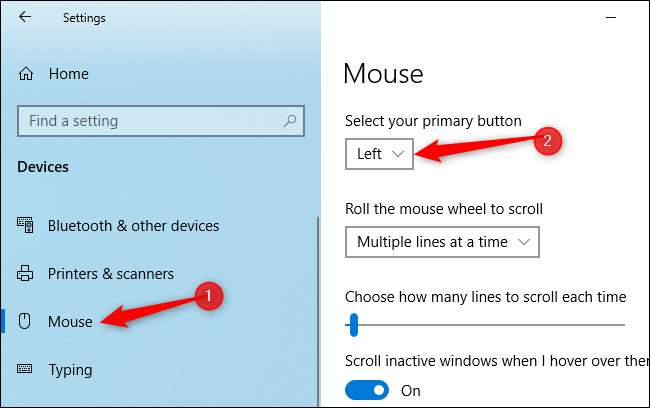
A Kattintson a Lock funkcióra furcsa kérdéseket is okozhat. Ha ezt engedélyezi, akkor röviden megnyomhatja az egérgombot, és felengedheti. A Windows az egér gombját lenyomva tartásként kezeli, amíg újra nem kattint. Ez segíthet kiemelni és elhúzni, ha nehezen tartja az egérgombot, de furcsa és zavaró viselkedés, ha ez a beállítás valahogy véletlenül bekapcsol, és nincs tisztában vele.
Windows 10 és 7 operációs rendszer esetén lépjen a Vezérlőpult> Hardver és hang> Egér elemre. Győződjön meg arról, hogy itt nincs bejelölve a „ClickLock bekapcsolása” lehetőség.

Lehetséges, hogy a hardver illesztőprogram problémája problémákat okozhat az egérgomb kattintásainak felismerésében is. Soha nem láttuk ezt a problémát a vadonban, de érdemes ellenőrizni. Ennek teszteléséhez nyissa meg a Eszközkezelő . Ehhez kattintson a jobb gombbal a Start gombra a Windows 10 rendszerben, és válassza az „Eszközkezelő” lehetőséget.
Bontsa ki az „Egerek és más mutatóeszközök” részt, keresse meg az egeret, kattintson rá a jobb gombbal, és válassza az „Illesztőprogram frissítése” lehetőséget. Kattintson a „Frissített illesztőprogramok automatikus keresése” elemre, és a Windows megpróbálja megtalálni az egérrel egyező új illesztőprogramokat.
Ha itt több egéreszközt lát, ismételje meg a folyamatot mindegyiknél.
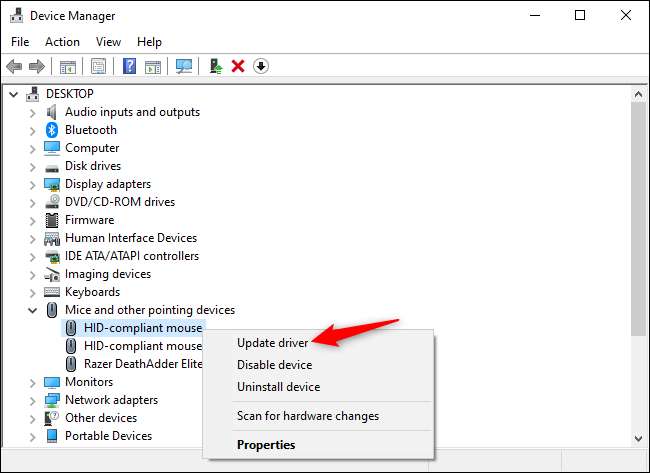
Sok más webhely sokféle hibaelhárítási tippet kínál, amelyek kétségeink szerint hasznosak. Mint mindig, ez is jó ötlet indítsa újra a számítógépet és nézze meg, hogy ez megoldja-e a problémát. És persze, megpróbálhatod elindítani Biztonságos mód hogy van-e furcsa hardverprobléma. De a rendszerfájlok vizsgálata korrupció miatt valószínűleg nem fog segíteni.
Tegyük hozzá: Az egereknél a legtöbb bal oldali kattintással kapcsolatos probléma hardverhiba miatt következik be. Hacsak véletlenül nem engedélyezett egy adott beállítást a Windows rendszerben, a bal egérgombbal való probléma valódi megoldása általában maga az egér cseréje (vagy javítása).







